
Таймеры громкой связи Alexa - одна из лучших причин для покупки Echo (или кран Amazon ), но было бы неплохо, если бы эти таймеры давали вам еще и визуальный индикатор. Вот как настроить подсветку Philips Hue так, чтобы она мигала, когда таймер срабатывает.
СВЯЗАННЫЕ С: Как автоматизировать ваши любимые приложения с IFTTT
Для этого мы воспользуемся сервисом под названием IFTTT (Если это, то то). Если вы раньше не использовали IFTTT, ознакомьтесь с нашим руководством по началу работы для получения информации о том, как создать учетную запись и подключить приложения. Затем вернитесь сюда, чтобы создать необходимый рецепт.
Для этого вам нужно включить Philips Hue а также Amazon Alexa каналы в IFTTT. Мы продемонстрируем это на светильниках Philips Hue, но вы можете создать аналогичный рецепт для других умных светильников, таких как Белкин WeMo , или LIFX . Для вашего удобства мы уже создал апплет с использованием ламп Philips Hue здесь , или вы можете сделать это самостоятельно, следуя инструкциям ниже.
Для начала перейдите в Домашняя страница IFTTT и войдите в систему. Затем щелкните изображение своего профиля.
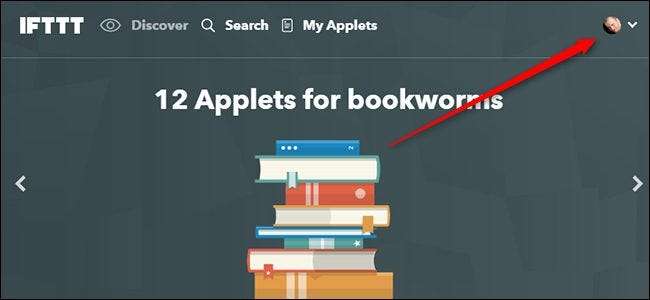
Затем нажмите «Новый апплет».
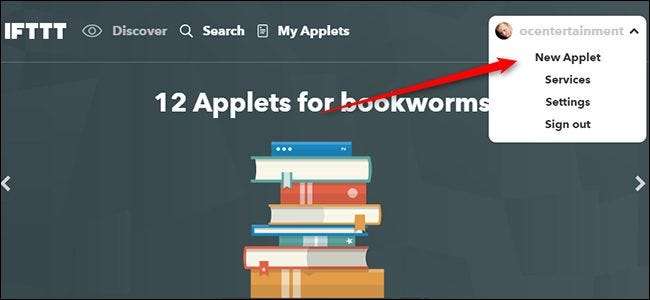
Щелкните слово «это», выделенное синим цветом.
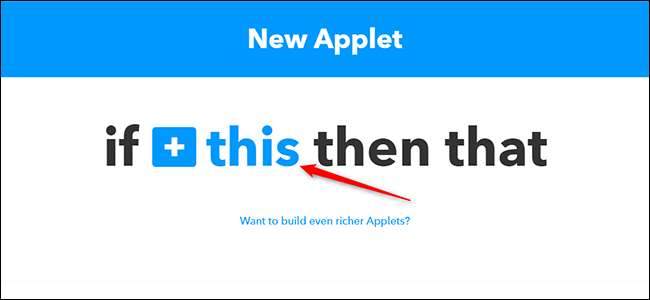
Найдите «Amazon Alexa» в списке, если вы его еще не видите, и щелкните по нему.
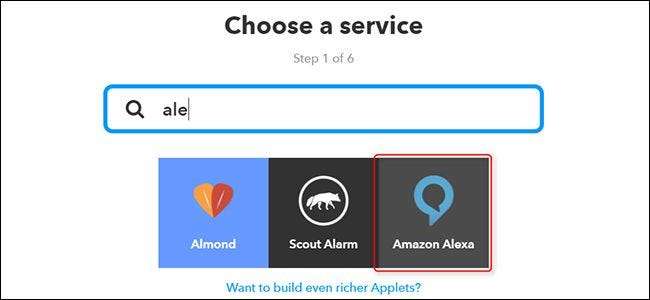
В списке триггеров выберите «Таймер срабатывает». Это будет обрабатывать таймеры обратного отсчета, такие как «установить таймер на 30 минут». Вы также можете использовать «Ваш будильник сработает», если вы хотите использовать будильник на определенное время, например, «установить будильник на 20:30».
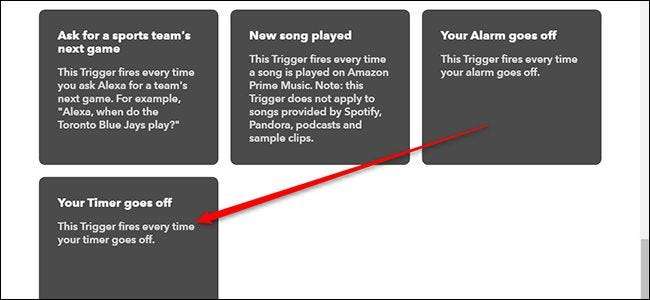
Затем щелкните слово «это», выделенное синим цветом.
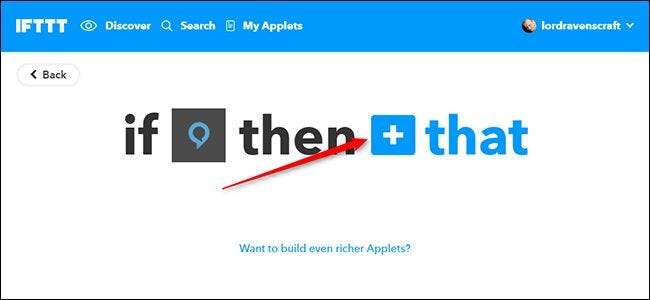
Найдите или выполните поиск по запросу «Philips Hue» (или по запросу «умный свет», если вы настраиваете этот апплет) в списке и щелкните по нему.
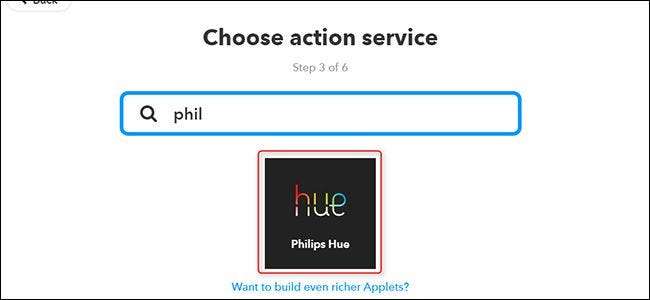
В списке триггеров найдите «Мигающие огни» и щелкните по нему. Примечание: канал LIFX также мигает, но Wemo Освещение не. Если вы настраиваете этот апплет для WeMo, вам может потребоваться заменить действие затемнения или затухания вместо мигания.

Щелкните раскрывающееся меню и выберите, какие индикаторы должны мигать, когда таймер сработает. Вы также можете выбрать, чтобы все подключенные огни мигали, если вы склонны блуждать между комнатами при использовании таймеров.
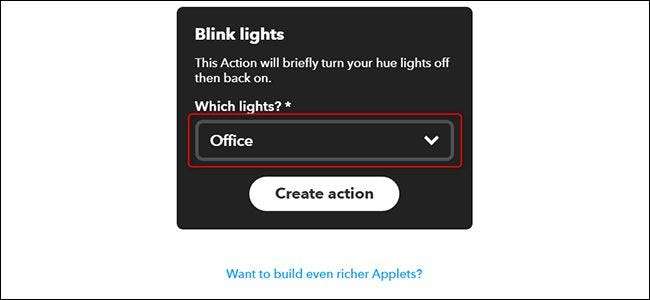
Наконец, дайте своему апплету имя, затем прокрутите вниз и нажмите «Готово».
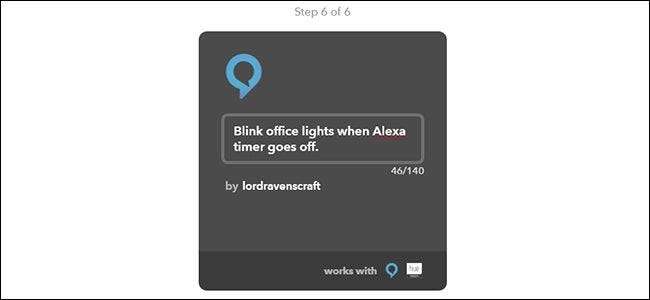
С этого момента ваши огни должны мигать всякий раз, когда у вас срабатывает таймер Alexa. Время отклика IFTTT обычно очень быстрое, поэтому вы должны увидеть мигание индикаторов примерно в то же время, когда сработает таймер. Однако имейте в виду, что со сторонним сервисом и несколькими подобными устройствами всегда есть небольшая вероятность того, что индикаторы Hue могут не среагировать немедленно. Если вы используете таймер, чтобы отслеживать что-то важное, например еду в духовке, вы все равно можете следить за Алекса или часами.







